Τι είναι οι πίνακες ελέγχου και οι αναφορές στο Excel;

Στο Excel, είναι κρίσιμο να κατανοήσουμε τη διαφορά μεταξύ αναφορών και πινάκων εργαλείων για την αποτελεσματική ανάλυση και οπτικοποίηση δεδομένων.
Στο Excel, μπορείτε να χρησιμοποιήσετε το εργαλείο ανάλυσης δεδομένων ιστογράμματος για να δημιουργήσετε μια κατανομή συχνότητας και, προαιρετικά, ένα γράφημα ιστογράμματος. Η κατανομή συχνότητας δείχνει πώς κατανέμονται οι τιμές σε ένα σύνολο δεδομένων σε κατηγορίες. Ένα ιστόγραμμα δείχνει τις ίδιες πληροφορίες σε ένα χαριτωμένο μικρό διάγραμμα στήλης. Ακολουθεί ένα παράδειγμα για το πώς λειτουργούν όλα αυτά — όλα θα γίνουν πιο ξεκάθαρα εάν αυτή τη στιγμή είστε μπερδεμένοι.
Για να χρησιμοποιήσετε το εργαλείο Ιστογράμματος, πρέπει πρώτα να προσδιορίσετε τους κάδους (κατηγορίες) που θέλετε να χρησιμοποιήσετε για να δημιουργήσετε μια κατανομή συχνότητας. Το ιστόγραμμα απεικονίζει πόσες φορές τα δεδομένα σας εμπίπτουν σε καθεμία από αυτές τις κατηγορίες.
Αυτό το φύλλο εργασίας εμφανίζει πληροφορίες για τους κάδους στην περιοχή του φύλλου εργασίας E1:E12. Οι πληροφορίες δοχείων δείχνουν στο Excel ακριβώς ποιες θήκες (κατηγορίες) θέλετε να χρησιμοποιήσετε για να κατηγοριοποιήσετε τα δεδομένα πωλήσεων μονάδων. Οι πληροφορίες δοχείων που εμφανίζονται στο εύρος του φύλλου εργασίας E1:E12, για παράδειγμα, δημιουργούν κάδους εκατοντάδων μονάδων: 0-100, 101-200, 201-300 κ.λπ.
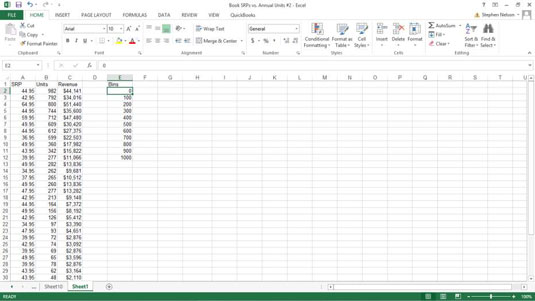
Για να δημιουργήσετε μια κατανομή συχνότητας και ένα ιστόγραμμα, ακολουθήστε τα εξής βήματα:
Κάντε κλικ στο κουμπί εντολής Ανάλυση δεδομένων της καρτέλας Δεδομένα για να πείτε στο Excel ότι θέλετε να δημιουργήσετε μια κατανομή συχνότητας και ένα ιστόγραμμα.
Όταν το Excel εμφανίζει το παράθυρο διαλόγου Ανάλυση δεδομένων, επιλέξτε Ιστόγραμμα από τη λίστα Εργαλεία ανάλυσης και κάντε κλικ στο OK.
Στο πλαίσιο διαλόγου Ιστόγραμμα που εμφανίζεται, προσδιορίστε τα δεδομένα που θέλετε να αναλύσετε.
Χρησιμοποιήστε το πλαίσιο κειμένου Εύρος εισόδου για να προσδιορίσετε τα δεδομένα που θέλετε να χρησιμοποιήσετε για να δημιουργήσετε μια κατανομή συχνότητας και ένα ιστόγραμμα. Εάν θέλετε να δημιουργήσετε μια κατανομή συχνότητας και ένα ιστόγραμμα δεδομένων πωλήσεων μονάδων, για παράδειγμα, εισαγάγετε το εύρος του φύλλου εργασίας $B$1:$B$38 στο πλαίσιο κειμένου Εύρος εισόδου.
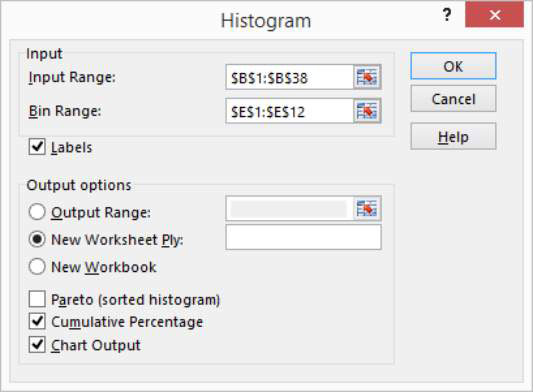
Για να προσδιορίσετε τους κάδους που χρησιμοποιείτε για την κατανομή συχνότητας και το ιστόγραμμα, εισαγάγετε το εύρος του φύλλου εργασίας που περιέχει τους κάδους στο πλαίσιο κειμένου Εύρος απορριμμάτων. Στην περίπτωση του παραδείγματος φύλλου εργασίας, το εύρος απορριμμάτων είναι $E$1:$E$12.
Εάν το εύρος δεδομένων σας περιλαμβάνει ετικέτες, επιλέξτε το πλαίσιο ελέγχου Ετικέτες.
Πείτε στο Excel πού να τοποθετήσει την κατανομή συχνότητας και το ιστόγραμμα.
Χρησιμοποιήστε τα κουμπιά Επιλογές εξόδου για να πείτε στο Excel πού πρέπει να τοποθετήσει την κατανομή συχνότητας και το ιστόγραμμα. Για να τοποθετήσετε το ιστόγραμμα στο τρέχον φύλλο εργασίας, για παράδειγμα, επιλέξτε το κουμπί επιλογής Εύρος εξόδου και, στη συνέχεια, εισαγάγετε τη διεύθυνση εύρους στο αντίστοιχο πλαίσιο κειμένου Εύρος εξόδου.
Για να τοποθετήσετε την κατανομή συχνότητας και το ιστόγραμμα σε ένα νέο φύλλο εργασίας, επιλέξτε το κουμπί επιλογής New Sheet Ply. Στη συνέχεια, προαιρετικά, εισαγάγετε ένα όνομα για το φύλλο εργασίας στο πλαίσιο κειμένου New Sheet Ply. Για να τοποθετήσετε τις πληροφορίες κατανομής συχνότητας και ιστογράμματος σε ένα νέο βιβλίο εργασίας, επιλέξτε το κουμπί επιλογής Νέο βιβλίο εργασίας.
(Προαιρετικό) Προσαρμόστε το ιστόγραμμα.
Κάντε επιλογές από τα πλαίσια ελέγχου Επιλογές εξόδου για να ελέγξετε το είδος του ιστογράμματος που δημιουργεί το Excel. Για παράδειγμα, επιλέξτε το πλαίσιο ελέγχου Pareto (Ταξινομημένο Ιστόγραμμα) και το Excel ταξινομεί τους κάδους κατά φθίνουσα σειρά. Αντίθετα, εάν δεν θέλετε οι κάδοι να ταξινομούνται με φθίνουσα σειρά, αφήστε το πλαίσιο ελέγχου Pareto (Ταξινομημένο Ιστόγραμμα) καθαρό.
Επιλέγοντας το πλαίσιο ελέγχου Αθροιστικό ποσοστό, το Excel λέει να σχεδιάσει μια γραμμή που δείχνει τα αθροιστικά ποσοστά στο ιστόγραμμά σας.
Προαιρετικά, επιλέξτε το πλαίσιο ελέγχου Εξόδου γραφήματος για να περιλαμβάνει το Excel ένα γράφημα ιστογράμματος με την κατανομή συχνότητας . Εάν δεν επιλέξετε αυτό το πλαίσιο ελέγχου, δεν λαμβάνετε το ιστόγραμμα — μόνο την κατανομή συχνότητας.
Κάντε κλικ στο OK.
Το Excel δημιουργεί την κατανομή συχνότητας και, προαιρετικά, το ιστόγραμμα. Εδώ είναι η κατανομή συχνότητας μαζί με ένα ιστόγραμμα για τα δεδομένα του παραδείγματος βιβλίου εργασίας.
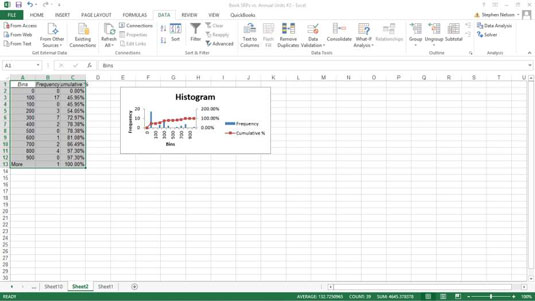
Σημείωση: Το Excel παρέχει επίσης μια συνάρτηση συχνότητας με την οποία μπορείτε να χρησιμοποιήσετε πίνακες για να δημιουργήσετε μια κατανομή συχνότητας.
Στο Excel, είναι κρίσιμο να κατανοήσουμε τη διαφορά μεταξύ αναφορών και πινάκων εργαλείων για την αποτελεσματική ανάλυση και οπτικοποίηση δεδομένων.
Ανακαλύψτε πότε να χρησιμοποιήσετε το OneDrive για επιχειρήσεις και πώς μπορείτε να επωφεληθείτε από τον αποθηκευτικό χώρο των 1 TB.
Ο υπολογισμός του αριθμού ημερών μεταξύ δύο ημερομηνιών είναι κρίσιμος στον επιχειρηματικό κόσμο. Μάθετε πώς να χρησιμοποιείτε τις συναρτήσεις DATEDIF και NETWORKDAYS στο Excel για ακριβείς υπολογισμούς.
Ανακαλύψτε πώς να ανανεώσετε γρήγορα τα δεδομένα του συγκεντρωτικού πίνακα στο Excel με τέσσερις αποτελεσματικές μεθόδους.
Μάθετε πώς μπορείτε να χρησιμοποιήσετε μια μακροεντολή Excel για να αποκρύψετε όλα τα ανενεργά φύλλα εργασίας, βελτιώνοντας την οργάνωση του βιβλίου εργασίας σας.
Ανακαλύψτε τις Ιδιότητες πεδίου MS Access για να μειώσετε τα λάθη κατά την εισαγωγή δεδομένων και να διασφαλίσετε την ακριβή καταχώρηση πληροφοριών.
Ανακαλύψτε πώς να χρησιμοποιήσετε το εργαλείο αυτόματης σύνοψης στο Word 2003 για να συνοψίσετε εγγραφές γρήγορα και αποτελεσματικά.
Η συνάρτηση PROB στο Excel επιτρέπει στους χρήστες να υπολογίζουν πιθανότητες με βάση δεδομένα και πιθανότητες σχέσης, ιδανική για στατιστική ανάλυση.
Ανακαλύψτε τι σημαίνουν τα μηνύματα σφάλματος του Solver στο Excel και πώς να τα επιλύσετε, βελτιστοποιώντας τις εργασίες σας αποτελεσματικά.
Η συνάρτηση FREQUENCY στο Excel μετράει τις τιμές σε έναν πίνακα που εμπίπτουν σε ένα εύρος ή bin. Μάθετε πώς να την χρησιμοποιείτε για την κατανομή συχνότητας.





